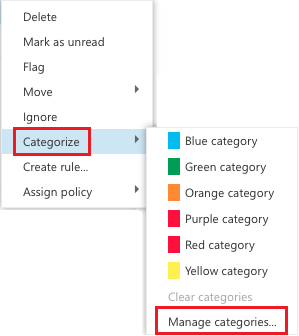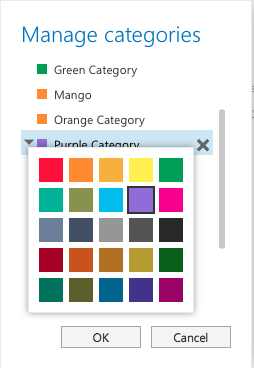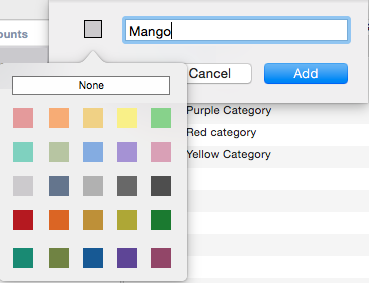Συμπτώματα
Στο Microsoft Outlook 2016 για Mac, όταν κάνετε κλικ στην επιλογή "Κατηγοριοποίηση" και, στη συνέχεια,κάνετε κλικ στην επιλογή "Επεξεργασία κατηγοριών", λαμβάνετε το ακόλουθο μήνυμα σφάλματος:
Το Outlook δεν μπορεί να φτάσει στο διακομιστή για να πάρει τις κατηγορίες.Ελέγξτε τη σύνδεση δικτύου και προσπαθήστε ξανά.
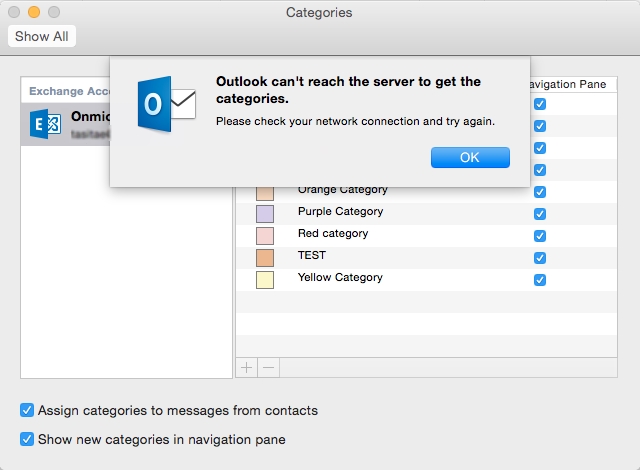
Επαληθεύετε ότι το Outlook επικοινωνεί με επιτυχία με το διακομιστή. Για παράδειγμα, μπορείτε να το κάνετε αυτό στέλνοντας και λαμβάνοντας μηνύματα ηλεκτρονικού ταχυδρομείου. Ωστόσο, εξακολουθείτε να λαμβάνετε αυτό το σφάλμα.
Αιτία
Αυτό το πρόβλημα παρουσιάζεται όταν η κύρια λίστα κατηγοριών (MCL) είναι κατεστραμμένη. Το MCL αποθηκεύεται σε ένα κρυφό στοιχείο στο γραμματοκιβώτιο του διακομιστή Exchange.
Επίλυση
Για να διορθώσετε αυτό το πρόβλημα, επαναφέρετε το κατεστραμμένο MCL. Για να το κάνετε αυτό, ακολουθήστε τα παρακάτω βήματα: Σημείωση Εάν ακολουθήσετε αυτά τα βήματα, ενδέχεται να επαναφέρετε τις κατηγορίες στις προεπιλεγμένες τιμές τους. Επομένως, ενδέχεται να χάσετε τις προσαρμοσμένες κατηγορίες σας. Για το σκοπό αυτό, συνιστάται να τεκμηριώνετε τις κατηγορίες για μελλοντική αναφορά, ώστε να μπορείτε να τις δημιουργήσετε εκ νέου.
Βήμα 1: Τεκμηρίωση των τρεχουσών κατηγοριών
-
Κάντε κλικ στην επιλογή "Κατηγοριοποίηση", κάντε κλικ στην επιλογή "Επεξεργασία κατηγοριών" και, στη συνέχεια, κάντε κλικ στο κουμπί "OK" όταν εμφανιστεί το μήνυμα σφάλματος. Τώρα θα μπορείτε να προβάλετε τις κατηγορίες.
-
Κάντε ένα στιγμιότυπο οθόνης των κατηγοριών πατώντας Command+Shift+3 στο πληκτρολόγιο. Το στιγμιότυπο οθόνης θα αποθηκευτεί στην επιφάνεια εργασίας.
Βήμα 2: Επαναφορά της κατεστραμμένης λίστας κύριων κατηγοριών
-
Πραγματοποιήστε είσοδο στο Outlook Web App.
-
Κάντε δεξί κλικ σε οποιοδήποτε μήνυμα ηλεκτρονικού ταχυδρομείου, κάντε κλικ στην επιλογή "Κατηγοριοποίηση"και, στη συνέχεια, κάντε κλικ στην επιλογή "Διαχείριση κατηγοριών".
-
Αλλάξτε το χρώμα κάθε κατηγορίας κάνοντας κλικ στο βέλος στα αριστερά του μπλοκ χρωμάτων και, στη συνέχεια, κάντε κλικ σε ένα διαφορετικό χρώμα.
-
Κάντε κλικ στο κουμπί OK.
-
Αλλάξτε το χρώμα κατηγορίας που αλλάξατε στο βήμα 3 ξανά στο αρχικό χρώμα, ακολουθώντας ξανά τα βήματα 2 έως 4.Σημείωση Όταν διαχειρίζεστε ξανά τις κατηγορίες, ενδέχεται να παρατηρήσετε ότι οι προσαρμοσμένες κατηγορίες λείπουν από τη λίστα κατηγοριών.
Βήμα 3: Επαναφορά προσαρμοσμένων κατηγοριών που λείπουν
-
Κάντε κλικ στην επιλογή "Κατηγοριοποίηση" και, στη συνέχεια, κάντε κλικ στην επιλογή "Επεξεργασία κατηγοριών".
-
Κάντε κλικ στο σύμβολο συν (+).
-
Πληκτρολογήστε το ακριβές όνομα της προσαρμοσμένης κατηγορίας που λείπει και κάντε αναφορά στο στιγμιότυπο οθόνης που έχετε κάνει στο βήμα 1b.
-
Κάντε κλικ στο μπλοκ χρωμάτων και, στη συνέχεια, επιλέξτε το χρώμα για αυτή την κατηγορία.
-
Κάντε κλικ στην επιλογή "Προσθήκη".
-
Επαναλάβετε τα βήματα 2 έως 4 μέχρι να προστεθούν όλες οι κατηγορίες που λείπουν.
Περισσότερες πληροφορίες
Τα στοιχεία στο γραμματοκιβώτιό σας στα οποία έχουν αντιστοιχιστεί προσαρμοσμένες κατηγορίες εξακολουθούν να έχουν αντιστοιχιστεί τα ονόματα κατηγοριών. Όταν τα προσθέτετε στο MCL και τους εκχωρείτε ένα χρώμα ακολουθώντας αυτά τα βήματα, τα στοιχεία θα εμφανίζουν επίσης το χρώμα.